客户端六种开机方法
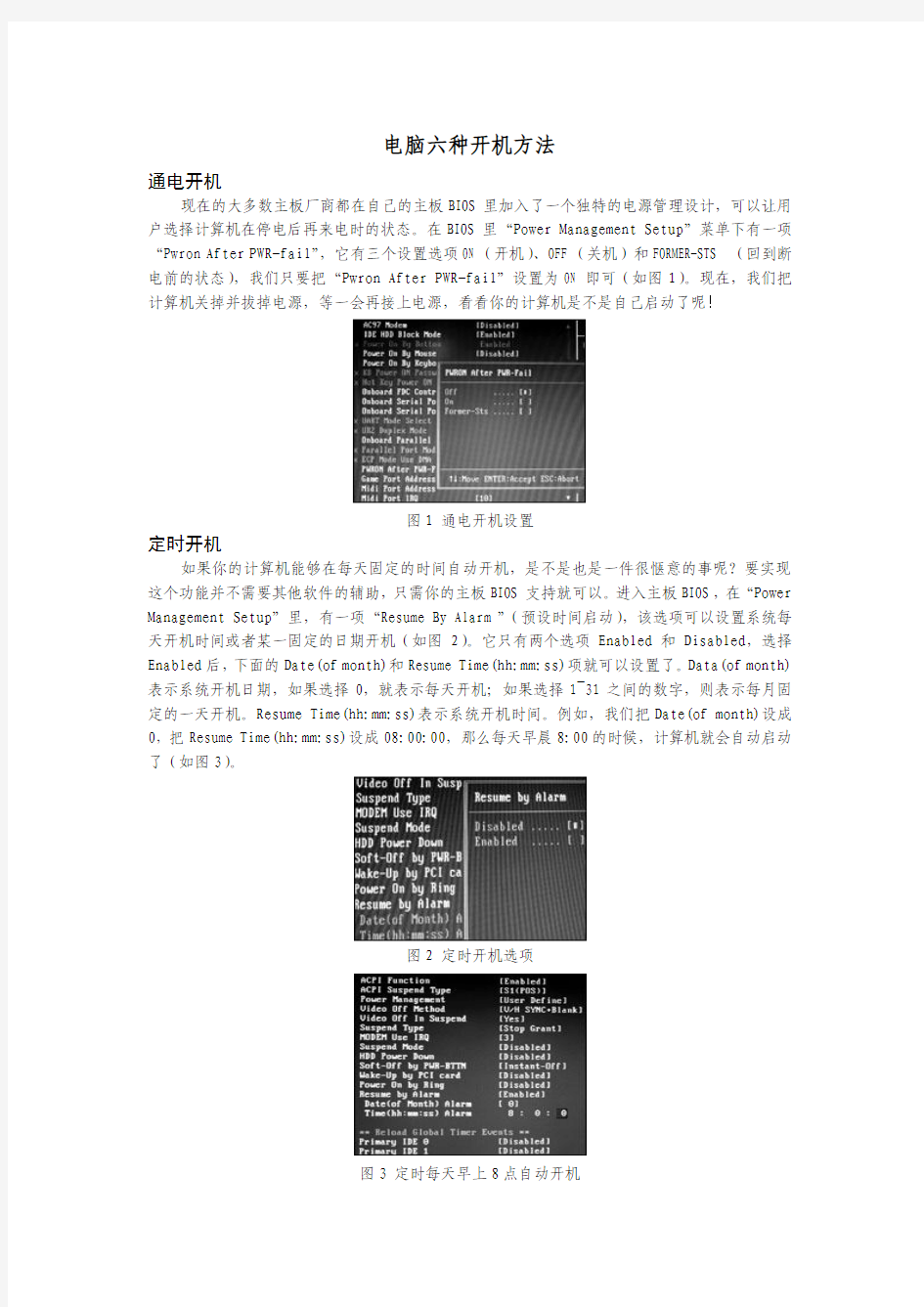
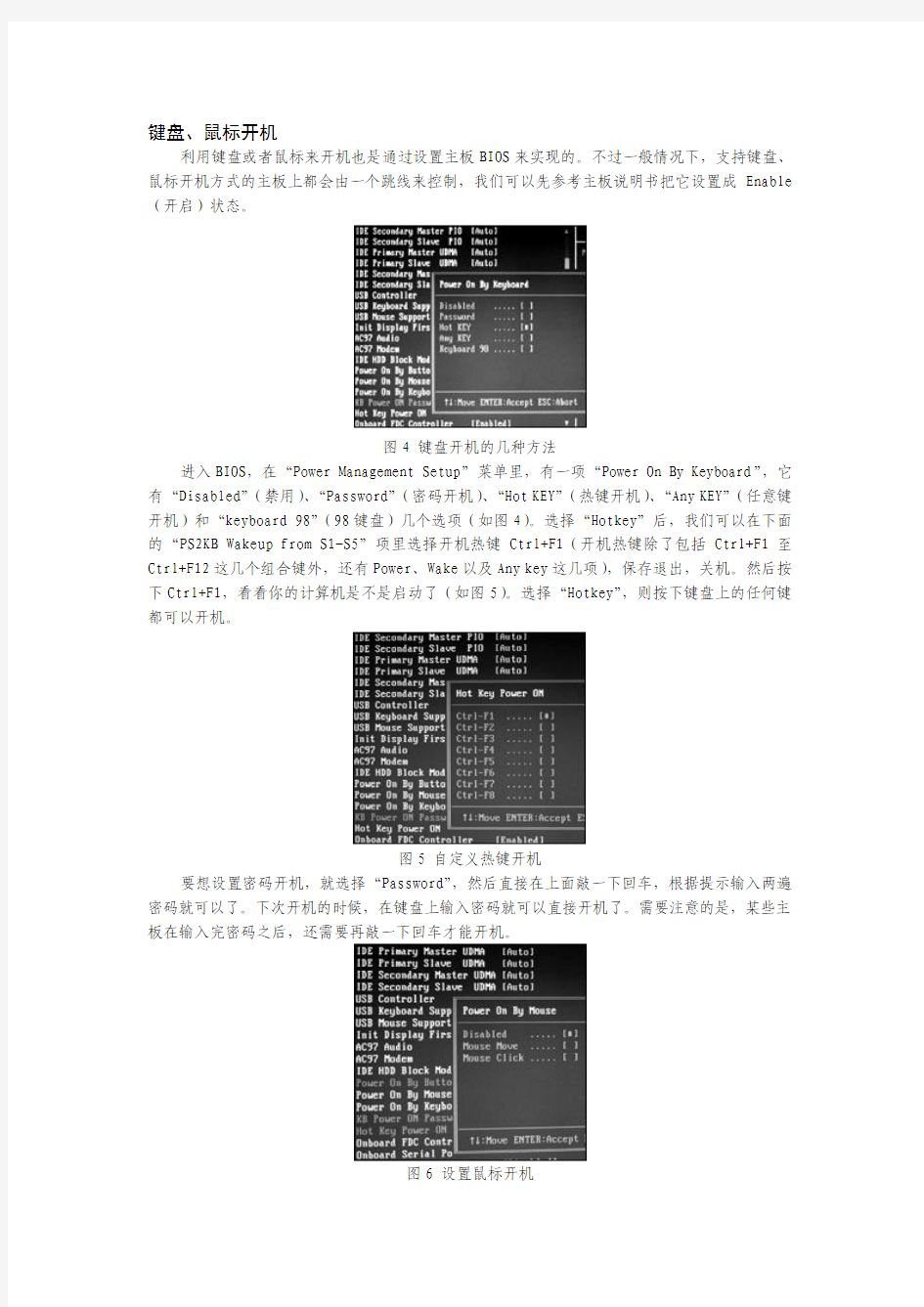
电脑六种开机方法
通电开机
现在的大多数主板厂商都在自己的主板BIOS里加入了一个独特的电源管理设计,可以让用户选择计算机在停电后再来电时的状态。在BIOS里“Power Management Setup”菜单下有一项“Pwron After PWR-fail”,它有三个设置选项ON(开机)、OFF(关机)和FORMER-STS(回到断电前的状态),我们只要把“Pwron After PWR-fail”设置为ON即可(如图1)。现在,我们把计算机关掉并拔掉电源,等一会再接上电源,看看你的计算机是不是自己启动了呢!
图1 通电开机设置
定时开机
如果你的计算机能够在每天固定的时间自动开机,是不是也是一件很惬意的事呢?要实现这个功能并不需要其他软件的辅助,只需你的主板BIOS支持就可以。进入主板BIOS,在“Power Management Setup”里,有一项“Resume By Alarm”(预设时间启动),该选项可以设置系统每天开机时间或者某一固定的日期开机(如图2)。它只有两个选项Enabled和Disabled,选择Enabled后,下面的Date(of month)和Resume Time(hh:mm:ss)项就可以设置了。Data(of month)表示系统开机日期,如果选择0,就表示每天开机;如果选择1~31之间的数字,则表示每月固定的一天开机。Resume Time(hh:mm:ss)表示系统开机时间。例如,我们把Date(of month)设成0,把Resume Time(hh:mm:ss)设成08:00:00,那么每天早晨8:00的时候,计算机就会自动启动了(如图3)。
图2 定时开机选项
图3 定时每天早上8点自动开机
键盘、鼠标开机
利用键盘或者鼠标来开机也是通过设置主板BIOS来实现的。不过一般情况下,支持键盘、鼠标开机方式的主板上都会由一个跳线来控制,我们可以先参考主板说明书把它设置成Enable (开启)状态。
图4 键盘开机的几种方法
进入BIOS,在“Power Management Setup”菜单里,有一项“Power On By Keyboard”,它有“Disabled”(禁用)、“Password”(密码开机)、“Hot KEY”(热键开机)、“Any KEY”(任意键开机)和“keyboard 98”(98键盘)几个选项(如图4)。选择“Hotkey”后,我们可以在下面的“PS2KB Wakeup from S1-S5”项里选择开机热键Ctrl+F1(开机热键除了包括Ctrl+F1至Ctrl+F12这几个组合键外,还有Power、Wake以及Any key这几项),保存退出,关机。然后按下Ctrl+F1,看看你的计算机是不是启动了(如图5)。选择“Hotkey”,则按下键盘上的任何键都可以开机。
图5 自定义热键开机
要想设置密码开机,就选择“Password”,然后直接在上面敲一下回车,根据提示输入两遍密码就可以了。下次开机的时候,在键盘上输入密码就可以直接开机了。需要注意的是,某些主板在输入完密码之后,还需要再敲一下回车才能开机。
图6 设置鼠标开机
有的主板在设置了键盘开机后,机箱上的电源开关就会自然失效,如果不输入正确的开机密码,系统将无法启动!但可惜的是并不是所有的主板都是这样,很多主板在设置完了密码开机后,Power按钮并不会自动屏蔽,按此按钮仍旧可以启动机器,这样键盘密码开机也就失去了存在的价值。如果不想让其他人随意开机,可以打开机箱,将主板上的“PW Switch(其实就是电源开关)”上的跳线拔掉,这样一来,以后就只能用键盘才能开机了。
如果你在“Power Management Setup”菜单里看到有“Power On By Mouse”这一项(如图6),那么恭喜你,你还可以设置用鼠标来开机。该项的设置一般会有三个选项:“Left Double”、“Right Double”和“Disabled”项,分别是用鼠标左键双击唤醒、右键双击来唤醒及关闭鼠标开机功能,设置好后保存退出就可以了。另外,如果你用的是USB接口的鼠标,因为USB控制器与PS/2控制器不同,就可能实现不了鼠标开机。还有一些情况,由于BIOS中有Bug或者遇到主板不支持某些鼠标开机时,可以尝试升级一下BIOS试试,说不定就可以解决问题。
网卡开机
人们通常也把这种开机方式叫做网络唤醒(WOL)。如果用户想通过网络唤醒一台指定的计算机,首先需要知道标识计算机的身份号。由于被唤醒的计算机处于关机状态,也就没有了IP 地址和计算机名字,惟一能标识其身份的只有内部网卡的物理地址,即MAC地址,该地址是惟一的,而且每块网卡的MAC地址均不相同(获取网卡的MAC地址,不同的操作系统获取的方法也不相同。在Windows 98操作系统下,可以在“运行”里输入“winipcfg”打开“IP配置”窗口,在窗口的“适配器地址”项内,有诸如“00-E0-4C-39-93-2D”的16进制地址就是网卡的Mac 地址了;但在Windows XP、Windows 2000、Windows Server 2003下,则需要输入“ipconfig/all”才可以显示网卡的Mac地址。另外,你还可以用其他一些软件来获取网卡的MAC地址,例如Windows优化大师。)。当用户知道了被唤醒的计算机的MAC地址后,通过另外一台计算机执行相应的软件,向网络上发出含有该地址的特殊数据包。此时,被唤醒的计算机虽然处于关机状态,但是其内部的网卡控制芯片通过专用连线所送来的电流,仍然可以接收和处理网络上的数据包。控制芯片通过检查数据包内的MAC地址,就可确认自己就是该数据包的接收者,然后通过专用的连线发出开机信号,通知主板开机。
所以,要想实现网络唤醒开机的功能还必须有相应的网卡和主板支持才可以。现在大多数主板均支持网络唤醒功能(WOL),一般这类主板的PCI插槽附近会都有一个三脚插座,旁边标注有“WOL”字样。支持网络唤醒功能的网卡比一般的网卡多了一个三脚插座,通常还会附带一条专用的三芯连接线,用来连接主板和网卡之间的三脚插座。
为了唤醒网络上的计算机,用户还必须发出一种数据包,该数据包的格式与普通数据包不同,而且还必须使用相应的专用软件才能产生。Magic Packet(下载地址:https://www.360docs.net/doc/1e4597570.html,/pub/download/
200304/magic_pkt.exe)是AMD公司开发的一款软件,这款软件可以生成网络唤醒所需要的特殊数据包(包含有连续6个字节的“FF”和连续重复16次的MAC地址)。
我们先进入需要被唤醒的计算机的BIOS中,在“Power Management Setup”菜单里找着“PowerOn by Ring”(有的可能是“Wake Up On LAN”),把它设置成“Enable”后保存退出(如图7)。在网络中的另一台计算机上安装Magic Packet,安装完成后运行MAGPAC.EXE,从菜单中选择“Magic Packets”——“Power On One Host”,然后在“Destination Ethernet Address”中填入所要唤醒的计算机网卡的MAC地址(如图8),单击“Send”,该计算机就会被唤醒了。
图7 设置网卡开机
图8 填入网卡的MAC地址
调制解调器开机
网卡开机只能在局域网里使用,如果你要唤醒的计算机与本地距离比较远,我们就必须通过调制解调器来实现远程唤醒功能了(WOM)。可以毫不夸张地说,凡是电话能打通的地方都能利用“WOM”来实现远程唤醒。
要想实现“WOM”同样也需要主板和调制解调器的双重支持才可以。一般来说,使用外置式的“猫”比较好,因为要用内置式的“猫”实现网络开机的话,必须时刻保证内“猫”能得到唤醒时的工作电压。现在新推出的主板与内“猫”一般都有“WOM”三针插槽,我们只需要用一条“WOM”连接线,插到内“猫”及主板的“WOM”的插槽内,就可以在计算机关机状态下,把ATX 电源输出到主板上的“+5VSB”待机电流送到内“猫”上。外置“猫”的工作电压是由外“猫”单独的电源变压器提供的,不存在这个问题,只要和主机一样,同时把电源接通就可以了。好了,现在我们再进入BIOS,在BIOS的“Power Management Setup”项中找到“PowerOn by Ring”项,并将其设定为“Enabled”。
一切就绪了,现在我们只要直接拨打Modem所连接的电话号码就可以通过WOM实现远程开机了。而且使用WOM进行远程唤醒不用担心电话费的问题,因为Modem只要侦测到电话振铃,不需要接听电话就可以启动计算机。
六种方法教你如何制作干花(已更新
欢迎阅读六种方法教你如何制作干花(已更新) 想要在一年的任何时节都让室内充满花的气息?但是做到一年四季都有鲜花对我们平常家庭来说并不是一件容易办到的事情,如果你像我一样是个材质控,对于仿真花也不是很感冒,那么有生命的温度又有复古味道的干花会是一个不错的选择。干花最早源于人们对美的一种追求,曾出现 1 方 用二 2. 3. 4.倒挂花束,可以用钩子钩住缠绕花束的线(带子),总之要确保无明显的角度倾斜,因为花瓣会朝重力的方向下垂,因而干燥后会形成奇特的形状。 5.等待2至4周,如果期间有花枝掉落,再重新扎紧。平时不要碰它们,风干后,可以喷些啫喱水之类的头发塑型剂,帮助花瓣定型。方法二:用
硼砂和玉米粉混合物做干花1.准备材料:一个可以密封的容器,硼砂(可在手工艺品店或家庭用品店找到),玉米粉(或沙子)和你选好的鲜花。这种方法不适用于特别脆弱雅致的花,因为制作过程中花瓣可能会脱落。混合一汤匙加碘盐可使颜色鲜亮如新,虽然不是所有情况下都有效。 2.将硼砂和玉米粉混合装入容器,硼砂功能是干燥花朵,玉米粉则是撑托 3. 4. 2. 3.5 4.小心地取出花朵,清除掉粘附的硅胶粒。现在花儿已经干燥完毕,快去装饰吧! 5.重复使用硅胶粒。当它们变成粉红色之后,只需装进盘子放入烤箱,开到200度。需要花大概一小时,硅胶粒就焕然一新了(留着以后再用)!
方法四:压花1.挑选花朵,小的较扁平的花朵最适宜,茎部也不能太粗太圆,花朵不能太有立体感,常用的有三色紫罗兰和紫丁香。 2.将花朵至于干燥的纸上,选用的底纸最好是遮光的,如报纸、卡纸餐巾纸等。摆出你喜欢的造型,当然压出来也还是那样。摆好后放上另一张纸压住。 3. 4.等待 5. 2. 3. 4. 方法六:用烤箱干燥1.准备鲜花,这回因为火力较大,所以大一点的花和粗一点茎的花枝比较适合,如菊花,百日菊等。剪出适当大小的铁丝网或细网格,将花枝从网孔中穿过,花朵在铁丝网上,茎部悬于下方。 2.放入烤箱,开到100度。不太高的温度能逐渐干燥花枝,所以此过程需持续几个小时,具体时间依花朵的特质而定。
IE浏览器为何有些网页能打开,有些网页打不开的6种方案仅供参考解决
IE浏览器为何有些网页能打开,有些网页打不开? 我们提供一下6种方案仅供参考: 此类问题可以用腾讯电脑管家电脑诊所一键修复,请点击上方的【立即修复】即可。 附:手动修复步骤(来源:腾讯电脑管家电脑诊所,自动修复请点击上方的【立即修复】)方案一:手动设置DNS (说明:如果您使用DNS有特殊设置,请保存设置后再进行操作) 1.打开【控制面板】→【网络连接】→打开【本地连接】→【属性】: 2.双击【Internet 协议(TCP/IP)】→选择【自动获取IP地址(0)】和【使用下面的DNS服务器地址(B)】→输入首选DNS服务器为"114.114.114.114",备用DNS服务器为"8.8.8.8"→点击【确定】→【确定】:
方案二:清除IE缓存 1. 打开IE浏览器→点击【工具】→ 【Internet 选项】→【删除】: 2. 勾选所有选项→点击【确定】→ 在确认窗口中点击【确定】
方案三:注册IE组件 点击【开始】菜单→在搜索框中输入"cmd"→按键盘enter(回车)键: 在弹出的黑色窗口中,按顺序输入以下内容,按键盘enter(回车)键,再逐一完成以下全部部件注册:
regsvr32 atl.dll regsvr32 shdocvw.dll regsvr32 actxprxy.dll regsvr32 urlmon.dll regsvr32 browseui.dll regsvr32 oleaut32.dll regsvr32 shell32.dll regsvr32 jscript.dll regsvr32 vbscript.dll regsvr32 mshtmled.dll regsvr32 CLBCATQ.DLL regsvr32 cscui.dll regsvr32 MLANG.DLL regsvr32 stobject.dll regsvr32 WINHTTP.dll regsvr32 msxml3.dll regsvr32 query.dll regsvr32 jscript9.dll regsvr32 hlink.dll
电脑开不开机解决方案
电脑无法启动,电脑开不了机,电脑不能开机 2013-04-14|浏览:32189|投票:0 如果你经常和电脑打交道,电脑无法启动、电脑开不了机、电脑不能开机,相信您肯定遇到过;根据我多年电脑维护的经验分析,造成这样的原因,有好多种,接下来一一列举分析下: 开机后,风扇转动,有滴的自检声,但是突然就没电了,70%可能是电源线坏了。 电脑开机正常,开机过程中显示器突然不显示,主机在运行着。首先看看是不是电脑开机前,插着其他方便外接设备,比如优盘、数码相机,建议拔下来他们,开机正常进入系统后再插上。实际上这是属于硬件冲突的一个小问题,不经常出现 能通过自检,即听到清脆的“嘀”一声,而后出现蓝屏等情况无法登录windows。这种情况一般是由于系统损坏、驱动或硬件冲突、病毒等造成的,解决起来比较简单,可以先易后难:1、启动过程中,选择“最后一次正确的配置启动”。若不能解决继续下一步;2、启动过程中,注意按“F8”键进入安全模式,在此模式下通过导入备份过的注册表、杀毒、查看硬件设备管理器来卸载重新安装带“!”的设备驱动。3、值得一提的是,键盘故障或没有插好也会引起蓝屏,并出现“Keyboard error or no keaboard present",若键盘和主板插接口没问题的话,则清洁键盘连接口并重新插紧就能解决。4、开机正常而无显示,检查显示器电源线、开关、数据线是否正确无误,也有可能是显示器损坏或者显卡出现问题(例如有灰尘),这些都可以通过观察主机情况、启动声音等很容易排查。5、重新安装系统。 6、如果重新安装系统后仍然有开机蓝屏或者运行过程中蓝屏,那极有可能是你电脑需要清理灰尘了;打开机箱用吹风机把机箱灰尘先吹下,接下来拔下内存条、显卡,用橡皮擦下金手指,同时清理下插槽,并且要把风扇上的灰尘清理干净。 7、如果以上都还无法解决你电脑开机不显示、死机或者蓝屏问题,那肯定你某个硬件出问题了。 如果不能通过自检,没有嘀的一声,那你要先检查下内存条,清理灰尘;插拔实验,确认不是主板等其他问题。 开机声音判断集锦: 正常情况下开机会有“滴”一声短响,是内存自检声音,接着就会有启动画面出现。如果是没有启动画面,电脑都会报警,发出声音,根据声音的长短判别电脑哪里出了故障。有启动画面,进不了系统则是系统出了问题。1短:系统正常启动。恭喜,你的机器没有任何问题。2短:常规错误,请进入CMOS Setup,重新设置不正确的选项。1长1短:RAM或主板出错。换一条内存试试,若还是不行,只好更换主板。1长2短:显示器或显示卡错误。1长3短:键盘控制器错误。检查主板。1长9短:主板Flash RAM或EPROM错误,BIOS损坏。换块Flash RAM试试。不断地响(长声):内存条未插紧或损坏。重插内存条,若还是不行,只有更换一条内存。重复短响:电源有问题。无声音无显示:电源有问题。不常见原因,电脑太老了才这样 1、电源开关故障当电源开关按键因为老化而导致电源开关按钮按下后不能及时复位,使开关始终处于接通状态,这时就会出现按下电源开关后,主机加电开始启动,但过4秒后自动关机的现象。检查方法为开机后拔掉与主板PW_ON接口相连的面板开关,直接用小螺丝刀短接跳线,观察主机是否还出现4秒关机故障。如果故障消失,就可以断定开关电路存在问题。 2、RESET开关或跳线被短路尽管此类故障出现的机会不多,但是随着电脑使用时间的增加,RESET键使用的非自锁按钮开关会因为弹性失效而出现按下后不能弹起,造成始终接通状态;或者因为机箱前面板上的按钮安装不到位或变形,导致RESET 开关按钮按下后不能及时复位,长时间处于接通状态;再就是因为我们检修过程中,拉动,拔插时无意中造成RESET线路短接。这时,当我们按下电源开关后,因为主板始终处于复位状态,尽管市电已经接通,CPU风扇和电源风扇,显卡风扇,主板风扇都开始工作,但
部分网页打不开的解决方法
我们上的时候有时候会出现部分网页打不开的情况,有些网站网页或者二级网页打不开,或者是虽然网页可以打开,但是却无法正常的加载,导致这些问题的出现在原因上是比较多的。下面我们就来具体的了解一下。 部分网页打不开的原因 上网中突然出现这种情况,在一开始的时候课可能会以为是网站服务器出现问题,但是对网站输入了ping命令之后却发现是可以正常进行运行的,我们先来总结下不能上网的原因,如果是无法连接网络的话我们就要看下是不是网络连接的问题了。 1、浏览器问题 浏览器如果在运行的时候遭到恶意修改、在浏览器本身出现了一些问题的话就会影响到浏览了;或者是浏览器发生被恶意修改破坏的情况也是会使得无法正常的浏览网页的。 2、DNS解析故障 在部分网页打不开的时候我们可以先尝试用IP地址来访问,如果能够正常访问的话那么基本上就是DNS的问题,造成DNS的问题有很大的可能是我们在连网的时候获取DNS 出错或DNS服务器本身问题,这个时候我们需要做的就是要手动指定DNS服务。 3、路由器或者网卡方面出现了问题
如果是因为路由器或者是网卡出现了问题的话,使得没有办法和ISP的DNS服务连接,这个时候我们需要做的是先把路由器关一会再开,或者是重新对路由器进行设置。 除了上面两个方面之外还有可能是宽带服务没有设置好以及Hosts文件被篡改而导致的网页没办法打开。 部分网页打不开的解决方法 浏览器问题,有很大的可能就是我们的浏览器上出现了数量众多的缓存,或者浏览器在运行的是发生了恶意修改的情况,这个时候我们需要做的就是要清空缓存,并恢复初始化。 然后,我们直接按下CTRL+F5或者是关闭我们发生了问题的浏览器,然后再重新打开,在进行了这个操作之后,部分网页打不开的问题基本上就可以解决了,再次运行的时候就可以正常打开网页了。 有想法没技术怎么办?上汇桔网。在商业大数据的环境下,帮助企业转型,让数据掌握在商家手里,汇桔网精选全国专业开发公司,让互联网商业变得更简单,专业铸就一流品质。您的需求,我们全力满足,点击进入汇桔网咨询。
网页保存的不同方法
网页及图片的保存方法 一、将网页以四种方式保存会有不同效果。 1.网页,全部是将你现打开的网页文字、内容等所有都保存下来。 2.Web档案,单一文件将你打开的网页文字、格式等保存下来,但是没有图片。 3.网页,仅HTML与第一种网页,全部是一种保存方式。 4.文本文件保存是将网页所有文字保存下来。 1 网页,全部(*.htm *.html) 如果存这种格式,IE将当前浏览页面保存到指定位置的文件夹中,同时生成一个与文件同命的文件夹和单 独扩展名为.htm的文件,在该文件夹中当前页面上显示的文件资料。(比如:图片一般为GIF,JPG格式)样式表 扩展名为?.CSS?和脚本语言(JScript Script文件后缀为.js)。使用这种方法可以保存相关的较多网页,并 在脱机浏览时,可以看到看到的效果与原来的网页一样,但有些链接有时候打不开的。而且删除保存的的扩展名为.htm的文件或文件夹中的任何一个,另一个也会被自动删除。 2 Web档案单一文件(mht) 这种格式把当前网页上的所有的内容都保存在一个用。MHT作为扩展名的单一的文件中,而不会出现第一种 方式那样的文件夹,这个文件由于保留了网页的所有内容,所以也比上一种方式的文件要大的多(其实主要是因 为图片占用的空间比较多),不过只有一个文件,所以相对来讲更方便保存。 3 Web页仅(*.htm *.html)方式 与第一种方式相比,这种方式只是生成一个HTML文件而不会创建同名的文件夹,所以它将不保存网页中的图 片等信息(用第一种方式保存在文件夹下的内容),如果你只是希望保存网页中的文字内容或者当前网页的纯粹 的文字,可以保存为这种格式,不过它所占的空间相对于第一种也比较小。 4 文本文件(*.txt) 如果用?文本文件(*.txt)?这种方式保存,IE则会删除当前页面中所有的页面格式,(包括标签,表格等),只把文字内容留下;和web页,仅(*.htm *.html)格式不同的是,它最后得到的是一个纯文本的文件(后 者的文字仍然在页面的原来的位置上)。这种方式保存的文件是最小的,也最便于和其它程序交换数据(交换
笔记本电脑花屏无法开机怎么办
笔记本电脑花屏无法开机怎么办 在有些时候我们的笔记本电脑花屏无法开机了,这该怎么办呢?下面就由小编来为你们简单的介绍笔记本电脑花屏无法开机的解决方法吧!希望你们喜欢! 笔记本电脑花屏无法开机的解决方法一: 首先检查开机时,电脑是否已经开始启动操作系统。如果在启动操作系统时死机、蓝屏或自动重启,则说明硬盘的分区表及主引导记录正常,排除硬盘分区表损坏、硬盘主引导记录损坏、硬盘分区结束标志丢失等故障原因。接着用下面的方法进行诊断。 第1步:首先用安全模式启动电脑,看是否能启动,如果不能启动,则可能是感染病毒、系统文件丢失、操作系统损坏、硬盘有坏道、硬件设备有冲突或硬件有问题,转至第4步;如果能启动安全模式,则可能是硬件驱动与系统不兼容、操作系统有问题或感染病毒等引起的。 第2步:接着运行杀毒软件,如果有病毒,则可能是病毒引起的,杀毒后重新启动电脑,如果还不正常,则需重新安装操作系统。
第3步:如果没有检测到病毒,可以使用操作系统自带的“系统还原”功能,将系统还原,还原后如果系统正常,故障则是由系统损坏而引起的。如果故障依旧,则可能是设备驱动程序与系统不兼容引起的;接着将声卡、显卡、网卡等设备的驱动程序删除,然后再逐一安装驱动程序,每安装一个设备就重启一次电脑,来检查是哪个设备的驱动程序引起的故障,查出来后,下载故障设备的新版驱动程序,然后安装即可。 第4步:如果不能从安全模式启动,接着用安装光盘重新安装操作系统。如果可以正常安装操作系统,转7步;如果安装操作系统时出现故障,如死机、蓝屏、重启等导致无法安装系统,则应该是硬件有问题或硬件接触不良引起的。 第5步:接着清洁电脑中的灰尘,清洁内存、显卡等设备金手指,重新安装内存等设备,然后再重新安装操作系统,如果能够正常安装系统,则是接触不良引起的故障。 第6步:如果还是无法安装系统,则可能是硬件问题引起的故障。接着用替换法检查硬件故障,找到后更换硬件即可。 第7步:如果可以正常安装操作系统,且安装后故障消失,则
常见的网页打不开的原因及解决方法
常见的网页打不开的原因及解决方法 导读:我根据大家的需要整理了一份关于《常见的网页打不开的原因及解决方法》的内容,具体内容:有的用户在浏览网页的时候就遇到过网页打不开的问题,其实引起这个故障的原因有很多,下面我就为大家介绍一下具体的原因分析及解决方法吧,欢迎大家参考和学习。网页打不开问题解决方法... 有的用户在浏览网页的时候就遇到过网页打不开的问题,其实引起这个故障的原因有很多,下面我就为大家介绍一下具体的原因分析及解决方法吧,欢迎大家参考和学习。 网页打不开问题解决方法 一、IE浏览器本身的问题 当IE浏览器本身出现故障时,自然会影响到浏览了;或者IE被恶意修改破坏也会导致无法浏览网页。这时可以尝试用"IE修复"来修复(建议到安全模式下修复),或者重新安装IE。 二、病毒感染XP系统的应用层网关服务导致网页打不开解决方法: 出现只能上QQ不能开网页的情况,重新启动后就好了。不过就算重新启动,开7到8个网页后又不能开网页了,只能上QQ。有时电信往往会让你禁用Application Management服务,就能解决了。 这是由于某种不明病毒感染XP系统的应用层网关服务(Application Layer Gateway Service)导致XP系统用户打不开网页,在病毒感染之后,该服务会在每次系统启动时自动启动,并在后台产生一个alg.exe的进程,
只要手动关闭该应用层网关服务,即可解决该问题:单击"控制面板"--单击"管理工具"--双击"服务"图标--双击第二项"Application Layer Gateway Service"服务项--在启动类型中选择已"禁用"--单击"应用"--单击"停止"--单击"确定"--重启操作系统即可。 三、ADSL宽带,部分网页打不开 点击开始菜单里的"运行",输入"regedit"后回车,进入注册表。依次展开 {HKEY_LOCAT_MACHINE\\System\\CurrentControlSet\\Services\\Class NetTrans},会看到包含几个000X的子项,寻找含有键名为"DriverDesc",键值为"TCP/IP"的000X主键,该键里有该计算机的网络属性设置,如IP 地址192.168.0.XX,网关192.168.0.1,子网掩码255.255.255.0等。在该键下新建"DWORD值",命名为"MaxMtu",修改键值为十进制的1450,设置毕重新启动计算机,客户机就可以访问原来访问不了的站点了。 四、网络设置不当引起无法打开网页 这种原因比较多出现在需要手动指定IP、网关、DNS服务器联网方式下,及使用代理服务器上网的,利用路由等无需设置IP的。仔细检查计算机的网络设置,不同情况不同设置。 另外,网络协议和网卡驱动的错误也会使得IE无法浏览,可能是网络协议(特别是TCP/IP协议)或网卡驱动损坏导致,可尝试重新网卡驱动和网络协议。 五、DNS服务器的问题
初中数学解题技巧:六种方法教你解决难题
初中数学解题技巧:六种方法教你解决难题 初中数学解题技巧:六种方法教你解决难题 1、配方法 所谓配方,就是把一个解析式利用恒等变形的方法,把其中的某些项配成一个或几个多项式正整数次幂的和形式。通过配方解决数学问题的方法叫配方法。其中,用的最多的是配成完全平方式。配方法是数学中一种重要的恒等变形的方法,它的应用十分非常广泛,在因式分解、化简根式、解方程、证明等式和不等式、求函数的极值和解析式等方面都经常用到它。 2、因式分解法 因式分解,就是把一个多项式化成几个整式乘积的形式。因式分解是恒等变形的基础,它作为数学的一个有力工具、一种数学方法在代数、几何、三角等的解题中起着重要的作用。因式分解的方法有许多,除中学课本上介绍的提取公因式法、公式法、分组分解法、十字相乘法等外,还有如利用拆项添项、求根分解、换元、待定系数等等。 3、换元法 换元法是数学中一个非常重要而且应用十分广泛的解题方法。我们通常把未知数或变数称为元,所谓换元法,就是在一个比较复杂的数学式子中,用新的变元去代替原式的一个部分或改造原来的式子,使它简化,使问题易于解决。 4、判别式法与韦达定理 一元二次方程ax2bxc=0(a、b、c属于R,a≠0)根的判别,△=b2-4ac,不仅用来判定根的性质,而且作为一种解题方法,在代数式变形,解方程(组),解不等式,研究函数乃至几何、三角运算中都有非常广泛的应用。 韦达定理除了已知一元二次方程的一个根,求另一根;已知两个数的和与积,求这两个数等简单应用外,还可以求根的对称函数,计论二次方程根的符号,解对称方程组,以及解一些有关二次曲线的问题等,都有非常广泛的应用。 5、待定系数法 在解数学问题时,若先判断所求的结果具有某种确定的形式,其中含有某些待定的
电脑开机蓝屏后无法开机怎么解决
电脑开机蓝屏后无法开机怎么解决 在有些时候我们的电脑开机蓝屏后无法开机了,这该怎么办呢?下面就由小编来为你们简单的介绍电脑开机蓝屏后无法开机的解决方法吧!希望你们喜欢! 电脑开机蓝屏后无法开机的解决方法一: 1、当电脑出现蓝屏时,最简单的方法就是使用“最后一次正确的配置”来初步修复一下电脑。 2、当电脑首次出现蓝屏时,应当在重启电脑时,按键盘快捷键“F8”进入系统启动菜单中,然后选择“最后一次正确的配置”来启动电脑,据此来修复一下电脑,看问题能否得到有效解决。 3、另一个有效的解决方法是启用电脑蓝屏修复程序。 打开“运行”对话框,输入命令“Regedit”进入注册表程序。 4、依次展开“HKEY_LOCAL_MACHINE”→“SYSTEM”→“CurrentControlSet”→“Control”→“SessionManager”,在右侧找到BootExecute项,双击将其值设置为“autocheckautochk*”。经过这样设置以后,如果电脑出现蓝屏,将会在电脑重启后自动运行自检程序,试图对系统中存在的错误进行修复。 电脑开机蓝屏后无法开机的解决方法二: 开机启动蓝屏,无法进入系统,首先请先确认你之前是否给系统打过补丁,当您不是正版系统,在打了某些系统补丁会导致系统
蓝屏哦! 如果是因为打了系统补丁,修复了漏洞导致的蓝屏,如果你是有的是某些安全软件打补丁,如“安全卫士”那你在开机时,按F8键进入系统高级启动选择设置,选择恢复,然后启动系统,此时系统将恢复到没打补丁的状态 硬件排除法,开机仔细听,开机是否有报警声,看看硬盘只是灯是否在闪烁。 当电脑开机出现蓝屏后,再次关机开机试试。 如有报警音,请根据提示音来判断是那个部件出了问题。 打开机箱,取下内存条,用纸巾擦拭内存条的金手指,注意在取内存条和清洁内存条时,要先将手上的静电释放了,以免静电烧坏内存条。 用毛刷和酒精清晰内存条插槽,注意酒精不要弄的太多,一点即可。 然后用吹风将插槽的酒精吹干,一定要吹干哦!还有注意酒精不要撒到主板其它部件上。 这里顺便提示一点,如果你使用的两根内存条,如两内存条不兼容或是您的主板插槽有问题,也会导致您的电脑无法启动哦!这时只需拔下任意一根内存条即可。 系统崩溃也会出现蓝屏无法进入系统。 这时可以使用系统光盘,插入光驱,更加系统提示来修复系统。
5种网页跳转方法详解
5种网页跳转方法详解 网页自动跳转,是指当用户访问某个网页时,被自动跳转到另一个网页中去。网页自动跳转的主要作用是 ,当域名变更后,或者网站里的一个或多个网页被删除后,可以使用这种方式将用户引导到其它正常的网页 中去,从而留住用户。 不过,现在有许多人利用网页自动跳转来进行作弊,欺骗搜索引擎,从而实现提高网站搜索引擎排名的目的 。比较典型的方式是:先做一个“桥页”,当搜索引擎收录了这个桥页,并有较高排名时,桥页中再使用网 页自动跳转方式,将用户引导到用户本来无意访问的其它网页中去。 下面介绍一下5种常见的网页自动跳转方法,以及搜索引擎对这些跳转方法的辨识能力。 第一种网页自动跳转方法:Meta Refresh自动跳转法 在网页的head区域的Meta Refresh标签中,加入自动跳转代码,可实现网页的立即或延时自动跳转。 示例如下: (META http-equiv=Refresh content=10;url=https://www.360docs.net/doc/1e4597570.html,/) 上述html代码中的“10”是延时跳转的时间,单位是秒。如果设为0,就表示立即跳转。 “https://www.360docs.net/doc/1e4597570.html,”是跳转的目标地址,可以是同一域名下的站内相对路径,也可以是不同域名的 站外地址。 由于搜索引擎能够读取HTML,所以对于这种自动跳转方法,搜索引擎是能够自动检测出来的。
至是会不会被视为作弊,则主要看跳转时间。如果跳转时间为0,就可能会被视为作弊,从而受到惩罚。如 果有时间延迟(一般3秒以上),就会被视为正常应用。 第二种网页自动跳转方法:body onload自动跳转法 在网页加载时通过onload事件指定parent.location进行自动跳转。 示例如下: 这种方法与第一种方法一样,能够被搜索引擎识别。 第三种网页自动跳转方法:javascript自动跳转法 javascript可以实现网页的自动跳转,如果要实现立即跳转,将跳转代码放在网页的head区域即可。 示例如下: (SCRIPT language=javascript> location.replace("https://www.360docs.net/doc/1e4597570.html,/html/gov2/") 其中的“https://www.360docs.net/doc/1e4597570.html,/html/gov2/”是重定向目标地址。 由于搜索引擎无法解析javascript,所以搜索引擎便无法识别用javascript 脚本进行的自动跳转。 第四种网页自动跳转方法:表单自动跳转法 对于表单大家都很熟悉,就是将表单中填写的内容,提交到action参数中指定的URL地址中,目标URL再对接 收到的数据进行处理。利用这一点,我们可间接的实现网页跳转,只不过,我们并不需要提交任何表单内容 。再结合javascript脚本,可以对表单进行自动提交。 示例如下: (FORM name=form1
台式机打不开机怎么办
台式机打不开机怎么办 台式机打不开机解决方法一: 简单的说可以用以下方法得知是何问题: 1、观察法,看主机的电源灯是否正常,能正常显示那么可以排除电源问题,否则换电源(或查电源线路插座等) 2、听声音,可以根据bios的开机自检报警声来判断,如果没有警报声可以确定两个原因(主板故障或显卡故障或其它插卡故障),可用第三种方法试。 3、插拔法,把cpu、内存、显卡等包括其它的插卡,拔下来(最好用刷子把灰尘扫掉,注意不要弄到水),用橡皮擦把内存或显卡的金手指擦一遍,再插回去或换个插口,擦内存的时候要两边同时下去快速的插好,不要一边一边慢慢推下去。 4、替换法,把其它电脑正常使用的上述设备逐一替换过去,注意不要同时替换所有的设备。 5、重装系统,如果是软件问题(没有上述现象就应该是软件或系统问题)最好的办法就是重新安装系统。 常见故障: 一、开机主机显示器不显示,无报警 二、开机显示器还是不显示,有报警 三、从windows xp那个启动界面进去后就又反复重启 四、蓝屏
常见故障的分析及解决办法: 台式机打不开机解决一、不能开机且无报警的检修思路: 造成不能开机且无报警故障的最大可能,也就是最值得怀疑的是:1.供电;2.cpu;3.主板。因为这三件硬件只要有一件有故障,主板就不能启动,主板没启动就不会报警。有故障不一定是配件坏了,接触不良也是故障。 所以按下面的步骤检查: 1.测量电源是否能正常输出各路电压,无测量工具时可用好电源直接代换。 电源与主板的连接是否可靠,可拔插20口插头。 面板上的电源开关是否损坏。必要时可直接短接主板上的pwr sw接针,看能否启动主板。 在确信供电正常后进行下面的检查。 2.拔插cpu,不行的话换cpu。 拔插cpu后能启动,说明是cpu接触不良。拔插cpu后不能启动,cpu有损坏的可能,所以换 cpu,换cpu还是不行,剩下的只有主板了。 3.主板检查首选应是cpu插座供电是否正常,其次是南桥北桥,各晶振,时钟发生器等。可 以借助主板诊断卡。当然这些不是一般的diyer能完成的。只有送修了。 台式机打不开机解决二、常见的pc故碍开机报警声及解决(点击) 如果是内存问题:内存没插好,把内存卡拔下来用橡皮擦擦
25种能改善并提高网站浏览量的方法(精)
25种能改善并提高网站浏览量的方法 实用性/方便浏览 如果人们不能方便的使用你的网站,他们就不会对你的网站产生兴趣。 1 . 网站导航:你的网站导航要易于使用。你要确保新访问者能够通过你的网站导航简单方便并且快速的找到他所要的内容。 2 . 搜索框:如果你没有一个搜索框,我建议你最好加一个上去,导航有时是不够用的。加一个搜索框可能要很久,但如果像我一样在网站上加入 google 搜索框这种第三方搜索框却是很快的。 3 . 点击这里:把你网站上所有的“点击这里” 都改掉,访问者不会通过点击“点击这里”来了解里面的内容,最好用下载的盈利/亏损图或每个月的文章归档等代替“点击这里”。 4 . Title(标题) & Alt Attributes(图片 alt 属性):如果你还没有使用它,最好现在就使用,并把它加入导航页等一切页面。这里还有一篇详细说明:Proper Use of ALT and TITLE Attributes 。 5 . 通用性:如果你网站上有一些不好的代码,例如:设置浏览器窗口大小、在新的窗口打开新的页面等,这可能会使访问者感到反感,最好把他们去掉。搜索引擎优化 - SEO 1 . 标题:在你的各个页面发入相关但不相同的标题( tag ),检查它们是不是简短并能够表达文章的内容。 2 . 内部链接:在你的网页内多使用内部链接,这个外部链接是一样重要的。 3 . 加强关键词:这可能是最容易的事了。加强一些关键词和短语,加上一些特别的标签(比如说加粗字体和斜体),不过这也不能使用的过于频繁。 4 . Headers :正确使用报头(在语义、逻辑上)也可产生意想不到的效果。H1 是很重要的,尽量用一些关键词。 5 . 请勿过度 SEO 。 设计/开发过程 1 . 外观/图片:尽你最大的努力使你的网站看起来美观漂亮,但是不要忘记,这些外观/图片要适合你的网站,而且还要考虑到网络速度方面的问题,不是每个人的网络都像你一样快。 2 . 从最基础的开始设计:你不需要一开始就用设计软件去做设计,最好的办法就是先用笔在纸上画出大概的排版,你能确认各个元素的位置,美观可以以后再考虑。(可参考 CSS 教材:18 步改变你网站的 css ,使你从初学者成为高级用户)
有效提问的六种方法
有效提问的六种方法 无论在我们日常生活中,还是销售工作中,我们都能感受到没有多少人会喜欢滔滔不绝的主动与你交谈,这里排除关系亲密者或需要帮助者等。 由此延伸开来,在销售过程中,如何通过提问让客户说话,如何通过提问让沟通延续下去,如何如何通过提问来充分了解客户信息,如何通过提问,来得到满意答复等,这对于我们电话销售人员来说,同样起到举足轻重的作用。 是的,我们销售人员只要能够通过巧妙的提问,正确的提问,可以减少客户的逆反心理,(因为一味的陈述自己的观点,容易引起对方的反抗心理);可以充分了解客户的信息;就可以引导客户按照你的方向去展开谈话;按照你的思维方式去考虑问题,以致达成你希望得到的结果。 所以,对于电话销售人员来说,如果在电话沟通过程中,善于运用提问的方式去沟通,灵活掌握提问的技巧,一定会给自己的电话销售带来许多意想不到的收获,带来许许多多的惊喜。 在正式谈到如何有效提问之前,我们先来看一个故事。 一个信奉基督教的信徒问其牧师:“我在祈祷的时候可以抽烟吗?” 牧师当然是拒绝了,“不行,这是对主耶稣的不敬,你怎么会有这种想法,阿门。” 另一个信徒问:“我在抽烟的时候,可以祈祷吗?” 牧师非常欣慰的回答:“当然可以,你不亏是主的好子女!” 这个故事,告诉了我们什么问题,给了我们什么提示呢?同样的要求换个表达方式,得到结果却截然不同。这就是提问的技巧。 所以,我们电话销售人员,在进行提问时,必须要思考两个问题。 一是我提问的目的是什么?也就是我问什么要提出这个问题,想得到什么样结果,不能毫无目的对客户进行提问,浪费双方的时间。 二是我采用什么样的方式进行提问,也就是如何表达问题,不同的表达方式,得到结果可能会是截然相反的。 成功的销售人员,往往都会充分意识到这两点,把提问做到恰到好处,让结果得到满意答复。 我们先来看看一个案例:
浏览器打开网页慢的解决办法
IE浏览器打开网页速度慢的解决方法(强) 影响网页打开速度的因素主要有如下几方面: 1、网络防火墙的设置不允许多线程访问,例如目前WinXPSP2就对此默认做了限制,使用多线程下载工具就受到了极大限制,BT、迅雷都是如此。因此,同时打开过多页面也会出现打开网页速度慢的问题。 2、系统有病毒,尤其是蠕虫类病毒,严重消耗系统资源,打不开页面,甚至死机。 3、本地网络速度太慢,过多台电脑共享上网,或共享上网用户中有大量下载时也会出现打开网页速度慢的问题。 4、使用的浏览器有BUG,例如多窗口浏览器的某些测试版也会出现打开网页速度慢的问题。 5、访问的网站负荷太重,带宽相对太窄,程序设计不合理,也会出现打开网页速度慢的问题。 6、用户和网站处于不同网段,例如电信用户与网通网站之间的访问,也会出现打开网页速度慢的问题。 7、网络中间设备问题,线路老化、虚接、路由器故障等。 8、是否和系统漏洞有关,也不好说,冲击波等病毒就是通过漏洞传播并导致系统缓慢甚至瘫痪的 如果是WinXP中CPU占用100%原因及解决方法 我们在使用Windows XP操作系统的时候,用着用着系统就变慢了,一看“任务管理器”才发现CPU占用达到100%。这是怎么回事情呢?遇到病毒了,硬件有问题,还是系统设置有问题,在本文中笔者将从硬件,软件和病毒三个方面来讲解系统资源占用率为什么会达到100%。 经常出现CPU占用100%的情况,主要问题可能发生在下面的某些方面: CPU占用率高的九种可能 1、防杀毒软件造成故障 由于新版的KV、金山、瑞星都加入了对网页、插件、邮件的随机监控,无疑增大了系统负担。处理方式:基本上没有合理的处理方式,尽量使用最少的监控服务吧,或者,升级你的硬件配备。 2、驱动没有经过认证,造成CPU资源占用100% 大量的测试版的驱动在网上泛滥,造成了难以发现的故障原因。处理方式:尤其是显卡驱动特别要注意,建议使用微软认证的或由官方发布的驱动,并且严格核对型号、版本。 3、病毒、木马造成 大量的蠕虫病毒在系统内部迅速复制,造成CPU占用资源率据高不下。解决办法:用可靠的杀毒软件彻底清理系统内存和本地硬盘,并且打开系统设置软件,察看有无异常启动的程序。经常性更新升级杀毒软件和防火墙,加强防毒意识,掌握正确的防杀毒知识。 4、控制面板—管理工具—服务—RISING REALTIME MONITOR SERVICE点鼠标右键,改为手动。 5、开始-> ;运行-> ;msconfig-> ;启动,关闭不必要的启动项,重启。 6、查看“svchost”进程。 svchost.exe是Windows XP系统的一个核心进程。svchost.exe不单单只出现在Windows XP 中,在使用NT内核的Windows系统中都会有svchost.exe的存在。一般在Windows 2000中svchost.exe进程的数目为2个,而在Windows XP中svchost.exe进程的数目就上升到了4个
华硕笔记本电脑无法开机的解决方法
华硕笔记本电脑无法开机的解决方法 笔记本电脑开机后,电源指示灯亮,显示器屏如果有显示,但进不了系统,这种情况多数是系统故障导致的,可以尝试开机按F8键,进入安全模式,然后进入最后一次安全配置进入试试,如果依旧不行,建议重装系统。下面是jy135收集的华硕笔记本电脑无法开机的解决方法,欢迎阅读。 华硕笔记本电脑无法开机的解决方法一: 1.底部有”Reset”孔,按下”Reset”孔来尝试解决问题,能够开机正常使用。若问题未解决,单独使用电池能否开机。 2.底部无”Reset”孔,单独使用电池能否开机。 (1)单独使用电池能否开机。 (2)能够开机,是否能够进入BIOS。 (3)无法开机,适配器的电源指示灯是否亮了。 (4)电源指示灯亮,单独使用电源适配器能否开机。
(5)能够开机,是否能够进入BIOS。 (6)无法开机,联系华硕服务中心检测。 (7)电源指示灯不亮,电源适配器问题,检查电源线或者联系华硕服务中心检测。 3.能够进入BIOS。 (1)进入BIOS,能否进入操作系统。 (2)进入BIOS,联系华硕服务中心检测。 4.能否进入操作系统。 (1)能够进入系统,备份数据,重装系统尝试,能够开机正常使用。 (2)问题未解决,联系华硕服务中心检测。 华硕笔记本电脑无法开机的解决方法二:
首先检测电脑所处的电源环境和使用环境是否有异常,比如说电压不稳或温度较低情况。若可以排除环境问题,你想自己解决的话,我建议你首先打开机箱使用软毛刷或冷风机清洁内部灰尘,然后观察主板电容是否有鼓起或漏液现象。 主板外观问题排除后,把电源线与主板断开,使用螺丝刀断接主板开关针脚,看是否可以正常加电(因老天骄机器,开关属机械式,灰尘较多容易出现此类问题),若正常,建议你拆下前面板使用酒精清洁开关按键,停30分左右接回开关线测试。操作前提一定要断电操作,以避免静电造成部件损坏! 若以上操作还是无效的话,我建议你还是送修到维修站进行具体检测,不然的话你就只能更换电源逐步测试了。 其次: 检查硬件有没有接触不良的问题,用橡皮胶擦擦金手指接触部分. 最常见的情况是内存和主板的问题.试试将其他硬件都拆下只 插上内存着机,听听有没有报警声,如果有再进行报警声的处理,如果
六种高效学习方法
六种高效学习方法 六种高效学习方法篇1: 学习是一辈子的事儿,要学习的东西再多,也别着急,一步一脚印,找准节奏,制定计划,定会成绩斐然!工欲善其事,必先利其器,送你六招,打造终身受用的高效学习法。 1.趣味 2.空间 3.节奏 4.记忆 学习的过程就是记忆的过程,了解记忆的工作方式,至关重要。在一系列事情中,人们更容易记住第一件事和最后一件事,而对中 间的事物记忆模糊。记忆的规律无法改变,但我们却可以利用这个 规律,更有效的组织自己的学习,比如把学习中的关键点安排在开 头和结尾,并用印象笔记写下来,随时随地回顾,加深印象。 5.计划 思维导图是对知识学习和逻辑梳理最直观的表现。一张最简单的思维导图,只需将学习主题的核心词写在一张白纸中间,与之直接 相关的和次要的类表像树枝一样延伸开来。在这张图中,可以包括 你做认为重要的一切,包括专业术语、核心观点和有待继续学习的 内容和完成的任务,只要能帮你学习并梳理信息,全部都可以列出。 六种高效学习方法篇二: 1.转变认识 高中阶段学习的内容较多,知识范畴扩大,要求也提高了许多。对于许多高中生,经常这科上去了,那科又下来了,某次考试有科 不及格也是常有的事。所以,转变认识,
首先,要对此有客观的认识,要认识到问题的普遍性和不可避免性。既然是正常的就不要着急烦躁,但一定要用积极的思想研究问题,要用积极的态度面对问题,要用积极的行动解决问题。 再次,在掌握了适合自己的一套学习方法的同时,还要有一套可行的复习计划。剩下的时间毕竟是有限的,在这样的形势下,只有 从战略的高度来制订计划多上求学网,处理问题才能决胜于千里之外,才能取得事半功倍的效果。 2.明确战略 明确战略就是从全局的角度来制订复习计划。从全部考试科目来看问题,而不是就一科论一科地看问题。战略高度就是每次考试结 束后试卷发下来时,将各科存在的问题放在一起分成三类,对每一 类问题制订出不同的策略。分类方法是: 第一类问题是会的却做错了的题。分明会做,反而做错了的;心 知肚明是很有把握的题,却没做对;还有明明会又非常简单的题,却 是落笔就错;确实会,答案就在嘴边盘旋,却在考场上怎么也回忆不 起来了。有时一走出考场立即就想起来了;有时试卷发下来一看,都 不太相信是自己答的,当时在考场上怎么会做成这个样子等等。这 类问题是低级错误。出现这类问题是考试后最后悔的事情。所以一 定要经常在求学网上练习。 第二类问题是模棱两可似是而非的问题。就是第一遍做对了,一改反而改错了,或第一遍做错了,后来又改对了,或回答不严密不 完整的等等。这类问题是记忆的不准确,理解的不够透彻,应用的 不够自如的问题。 第三类问题是不会的题。由于不会,因而答错了或蒙的。这是没记住不理解,更谈不上应用。 策略安排是:消灭第一类问题;攻克第二类问题;暂放第三类问题。有些同学对待三类问题的策略与此不同,方法有别,有人重点攻第 三类问题;轻视第二类问题;忽略第一类问题。这套方案对于个别同 学可能有效果,但对于绝大多数同学收效甚微,经常是事倍功半, 不可取。还有一些同学是按科目找问题来解决问题。按科目找问题
笔记本电脑不能正常启动的解决方法
笔记本电脑不能正常启动的解决方法 你还在为不知道笔记本电脑不能正常启动的而烦恼么?接下来是小编为大家收集的笔记本电脑不能正常启动的解决方法,希望能帮到大家。 笔记本电脑不能正常启动的解决方法 电脑无法启动的原因多种多样。弄明白问题是由硬件还是软件引起有助于解决问题。 1、首先:检查所有的线缆(包括电源插头),以确保所有设备都是正确而且紧固地连接在一起。 2、接下来,检查电源是否打开。聆听电源风扇的声音,硬盘是否正常运转。如果什么也没听见,你可能需要更换电源设备。为了确定这一点,可以考虑使用电源测试设备,比如PCPowerandCooling去测试电源输出。当然了,在把电脑大卸之前,你应该先检查房间里的电源短路器,并试试看能否启动其它带电设备以确保电路没有问题。 3、如果电源供应正常,但屏幕上仍然是一片漆黑,试着给电脑另外连接一台显示器(你可以借一台如果有必要的话),以确定不是显示器的问题。如果显示器工作正常,换一根视频连接线缆看看,还是没有任何图像?如果此时硬盘能正常运转,很有可能显卡出了故障。要更换新的主板,请参看我们的文章“如果更换显卡”,或者使用主板的整合显卡,如果主板有这个功能的话。当机箱打开后,检查一番电源启动后所有的风扇是否正常运转,电脑也可能遇上了过热的
问题。 4、如果你的显示器工作正常,但硬盘没有启动并且显示屏不没有任何图像(或者你能看到图像但电脑无法通过自检启动),考虑重新设置一下CMOS。关闭电脑,拔掉电源,然后戴上防静电保护手套等,从主板上取下电池。然后等上大约五分钟,查阅你的PC用户手册或者访问生产商的网站寻找关于如何重置CMOS设置的信息。设置成功后重启电脑看看问题是否解决了。 5、如果电脑依旧无法启动,罪魁祸首可能是坏掉的内存条。每次取下一条内存(或者用已知的正常内存替代),并在每次更换后重启。此外,还可以在另一台电脑上创建一张免费的MemTest86启动盘,然后用它去甄选内存条。 6、如果上述方法都不奏效,有可能是主板或者CPU坏掉了,需要进行更换(所需费用为80美元至300美元甚至更多)。然而此时电脑上的数据仍有可能是完好的,只要把硬盘连接至其它PC主机,你可以把数据都取出来。可以考虑去电脑修理店请人修复电脑,这比换一台新的电脑要划算一些。如果你用的是笔记本电脑,修理店可能是你最好也是惟一的选择。 若是操作系统故障该怎么办? 与上述可怕的电脑硬件故障相比,你碰上软件问题的机率要大得多,例如Windows无法启动或者在启动时抛锚。接下来告诉您如何应对操作系统问题。 1、以安全模式启动。在Windows启动时按下某个指定的
体验式教学的六种方法
体验式教学的六种方法 新课程把教学目标定位在知识和技能、过程和方法、情感态度和价值观三个维度上,这表明新课程已把譬如识别表情的能力、决策能力等这些不能用语言文字来表达的,只能通过意会的方式进行传递的隐性知识的教学提到了重要 的地位。我以为隐性知识教学的关键是引领学生体验课本,体验生活。语文教学中组织学生体验的形式,主要有朗读中体验、情景中体验、互动中体验、实践中体验、艺术欣赏中体验和反思中体验等六种。 1.朗读中体验 真正有效的朗读是通过朗读让学生直接感受作品中的 生活气息,唤起他们的情感体验,进而探求隐含在作品中的内涵。即通过有感情地读,培养学生的语言感悟能力,使之能体验语言的分寸感、和谐感、情味感,从语言的气势、韵味、节奏、停顿中,引领学生辨别语言的感情色彩,感受人物的喜怒哀乐,进而领悟作品的思想内涵。 如读到“我看到他那又老又穷苦的脸,我心里默念道:‘这是我的叔叔,父亲的弟弟,我的亲叔叔。’”(《我的叔叔于勒》)这段文字时,我说:“从人物关系看,‘我的叔叔’也就是‘父亲的弟弟’,最后又加上一个‘亲’字重复‘我的叔叔’,真是罗嗦。看来大作家也有败笔,老师决定将它
删掉,以便读来更加简洁。”我当即试读了一次,学生们争着说:“效果不好!”我请学生发表自己的见解。一生说:“不能删掉,表面看似罗嗦,实则是‘我’对真情与亲情失落的痛心。”这位学生用极其痛心的语气朗读了这句话,课堂上鸦雀无声。我说:“还有别的语气吗?”另一位学生说:“这样反复强调,近于呼唤,很有艺术震撼力。我认为应用呼喊的语气,而且是发自内心的呼喊。”我建议全班同学试读,效果极好。第三位学生说:“删掉后面的两句呼唤,顿感语言苍白,缺少了‘我’对叔叔的同情和对‘那一群人’的批判。我认为应用悲愤的语气去读。”学生读得非常投入,进入了小说的情境,进入了人物的内心世界。 2.情景中体验 我在教学《最先与最后》一文时设计了这样一个环节:(1)时间到了,老师没有来,你准备怎么办?学生讨论,甚至争论。答案有三:A、最先走。B、最后走。C、中间走。(2)如果你是老师,你将如何处理。讨论后方法有四:A、表扬最后走的。B、批评中间走的。C、表扬最先走的。D、批评最先走的。(3)中间走的要不要批评,讨论中庸主义的得失。 创设情景的目的是为了激活学生的生活积累,引起学生的想象,从而得到感受和体验。这个环节的设计,既有真实情景的体验,又有交流互动式的体验,还有自己与自己的生
